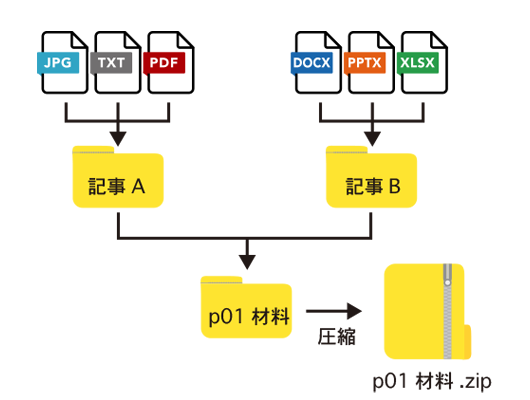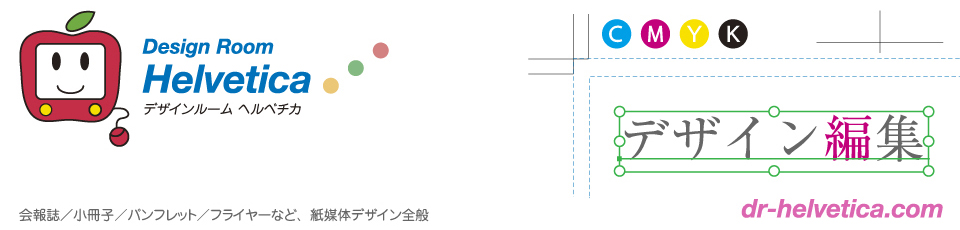
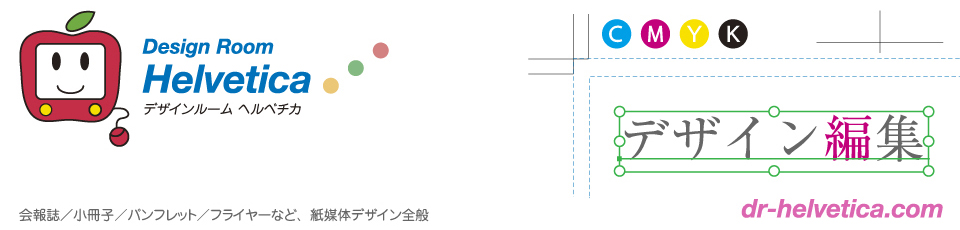
【写真もオフィスデータもひとまとめに】複数のファイルを1個のフォルダにまとめれば、1回で送信できます。たとえば、10個のファイルを10回メール添付するところを、1回(1個)で送れます。容量も少なくできますし、転送サービスを使う場合でも1回のアップロードで済みます。
※jpg形式はすでに圧縮されているデータなので、容量は減りません。
●まずはデスクトップに「新しいフォルダ」を作ります。
これに名前をつけます。ここでは仮に「p01材料」という名前のフォルダにします。
↓
●この「p01材料」フォルダに、テキストファイル(word、Excelなど)、写真(jpg、HEICなど)、指示書(txt)など、材料となるファイルを複数個入れます。
↓
●この「p01材料」フォルダのアイコンの上で右クリック→送る→圧縮すると
↓
●ジッパーのアイコンに変わり「p01材料.zip」が別にできあがります。 このzipファイルをメール添付か、転送サービスで送信します。
続けて、p02-材料、p03-材料とページごとに作って送ってください。
また、材料ごとにフォルダに仕分ければ探しやすくなります。
たとえば「p01材料」フォルダの中に、「記事Aの写真と文字ファイル」「記事Bの写真と文字ファイル」がごちゃ混ぜで入っているとします。これを仕分けします。 「p01材料」フォルダ中に「記事A」「記事B」という名前のフォルダを作ります。この2つのフォルダのそれぞれに、上記A・Bの写真と文字ファイルを仕分ければよいわけです。 それができたら、上の階層に戻り「p01材料」フォルダごと圧縮します。
★こちらの動画が参考になります
https://www.youtube.com/watch?v=63b3Biu94CY